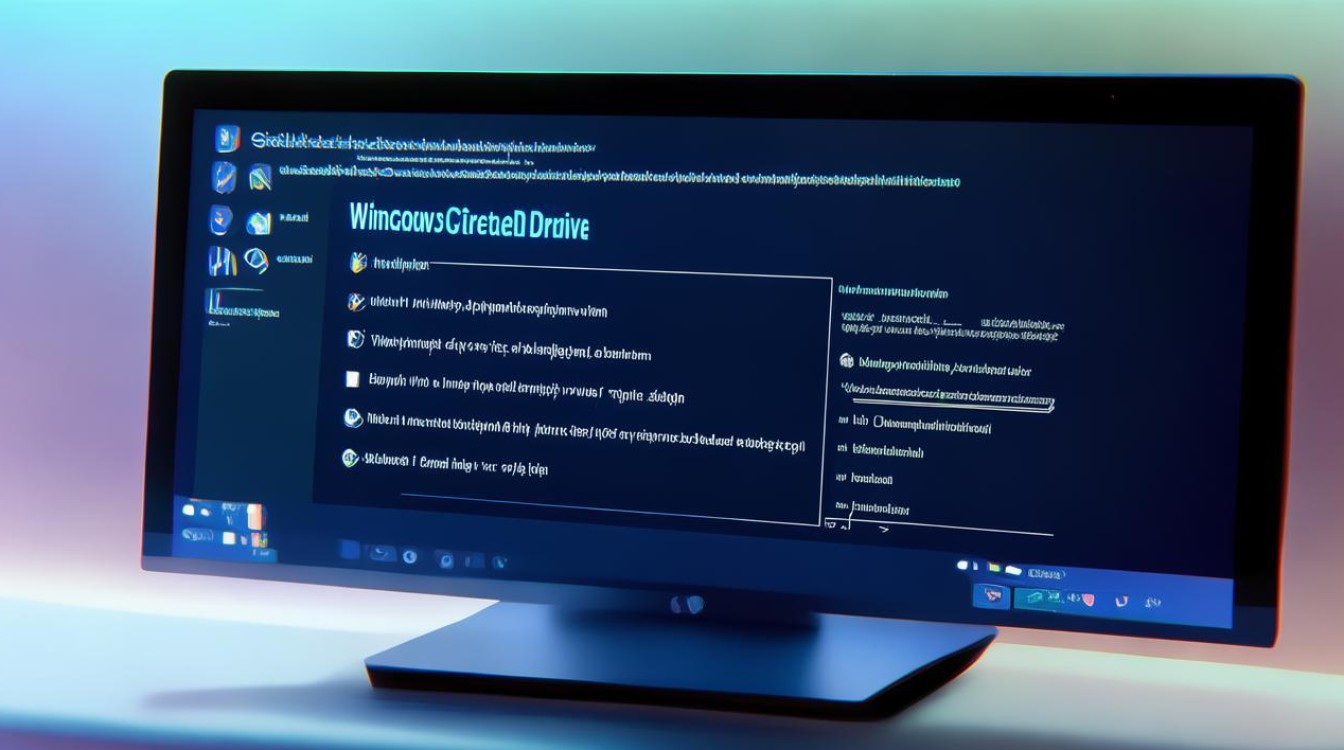pe 没有固态
shiwaishuzidu 2025年4月23日 06:35:21 固态 13
PE(聚乙烯)通常为固态,但在某些特殊条件下如高温熔融态时可呈现非固态。
在使用PE(Preinstallation Environment)系统时,有时会遇到无法识别固态硬盘(SSD)的情况,以下是对这一问题的详细分析及解决方案:

PE系统无法识别固态硬盘的原因
| 序号 | 原因分类 | 具体描述 |
|---|---|---|
| 1 | 驱动问题 | PE系统通常较为轻量,可能未集成最新的硬件驱动程序,尤其是针对新型固态硬盘的NVMe驱动。 |
| 2 | 硬盘模式设置 | BIOS或UEFI中硬盘接口模式设置不正确,如未启用AHCI或NVMe模式,导致PE无法识别。 |
| 3 | 硬件故障 | 固态硬盘本身存在故障,或连接线松动、接口损坏等物理问题。 |
| 4 | PE版本兼容性 | 部分老旧PE版本对新硬件支持不佳,尤其是笔记本型电脑的固态硬盘。 |
| 5 | 分区表损坏 | 固态硬盘的分区表或文件系统损坏,导致PE无法正常识别。 |
解决方案与操作步骤
检查BIOS/UEFI设置
- 进入BIOS/UEFI:重启电脑,按下对应键(如F2、Del等)进入BIOS设置。
- 确认硬盘识别:在“SATA信息”或“存储设备”选项中查看固态硬盘是否被识别。
- 调整硬盘模式:将接口模式设置为AHCI(适用于SATA SSD)或启用NVMe支持(适用于M.2 NVMe SSD)。
更新PE系统驱动
- 更换PE版本:使用集成最新驱动的PE工具(如微PE、优启通最新版),或手动集成NVMe驱动到现有PE中。
- 加载驱动:若PE支持外置驱动,可提前准备固态硬盘对应的驱动程序,并在PE启动时加载。
修复分区表或重建MBR
- 使用磁盘管理工具:在PE中打开DiskGenius等工具,检查固态硬盘分区状态,修复损坏的分区表或重建主引导记录(MBR)。
- 初始化硬盘(慎用):若分区表严重损坏且数据可忽略,可尝试删除所有分区后重新创建。
检查硬件连接
- 物理连接:确保固态硬盘电源线和数据线连接牢固,尤其是M.2接口需按压到位。
- 插槽测试:尝试将固态硬盘插入其他接口(如从M.2转到SATA接口),排除接口故障。
替代方案:安装系统到机械硬盘
- 绕过固态硬盘:若急需安装系统且固态硬盘无法识别,可暂时将系统安装到机械硬盘,待系统完成后再检查固态硬盘。
常见问题与注意事项
| 问题 | 解答 |
|---|---|
| PE启动后只有U盘没有固态硬盘,怎么办? | 检查BIOS是否识别硬盘;2. 更换PE版本或手动添加驱动;3. 确认硬盘模式设置正确。 |
| 固态硬盘在PE中显示但无法格式化或删除分区,如何解决? | 可能是分区表或文件系统损坏,使用DiskGenius修复分区表,或通过“删除所有分区”后重新创建。 |
PE系统无法识别固态硬盘多因驱动缺失、模式设置错误或硬件故障,通过更新PE工具、调整BIOS设置、修复分区等方法可逐步排查问题,若仍无法解决,建议检查硬盘物理状态或寻求专业支持。